##Update: screencast-o-matic.com – funktioniert ohne Installation##
Hin und wieder benötige ich ein Tool, um Videos vom Bildschirm zu machen. Dabei habe ich schon diverse Tools getestet und bislang ist das kostenlose Programm CamStudio mein Favorit.
Es gibt sicherlich professionelle Lösungen, um Bildschirmvideos / Screencasts zu erstellen, die weitaus umfangreichere Funktionen bieten, für den privaten Gebrauch und einfache Bildschirmvideos ist CamStudio aber völlig ausreichend und bietet auch durchaus sehr nützliche Features. Im folgenden stelle ich das kostenlose Tool vor.
1. Download und Installation von CamStudio
Auf der offiziellen Seite camstudio.org gibt es das kostenlose Programm zum Download. Ich habe mich für die Version 2.6., aktuell noch in der Beta (Stand 12/2010) – diese läuft aber stabil. Zusätzlich bietet sich an den sogenannten Lossless Codec mit zu installieren. Mit diesem lassen sich besonders Bildschirmvideos in einer sehr hohen Auflösung, bzw. eben ‚ohne Verlust‘ der Qualität aufzeichnen und dabei trotzdem eine geringe Dateigröße zu behalten. Für die Installation im Anschluss einfach die Install-Datei ausführen und fertig. Danach kann das Programm bereits genutzt werden. Im Folgenden noch das Video zum Download der kostenlosen Software CamStudio zum Aufnehmen von Bildschirmvideos:
Download vom CamStudio
2. Bildschirmvideos aufnehmen
Die Aufnahme von Videos ist recht simpel. Dazu wird einfach die Aufnahmetaste, der rote Kreis ganz links in der CamStudio Benutzeroberfläche, gedrückt. Vorher sollte man noch festlegen, ob man den kompletten Bildschirm oder nur einen Ausschnitt aufzeichnen möchte. Die lässt sich über den Menüpunkt „Region“ steuern. Wenn man beispielsweise die Funktion eines bestimmten Programms erläutern möchte, genügt es wenn man nur das aktive Fenster für die Aufnahme auswählt. Möchte man hingegen zwischen Fenstern wechseln und die komplette Bildschirmoberfläche aufzeichnen, dann wählt man „Full Screen“ – Vollbildschirm.
Eine wichtige Einstellung ist unter Optionen zu finden > Video Options. Hier legt man das verwendete Codec für das Video fest. Im Speziellen bei Bildschirmvideos ist eine möglichst verlustfreie Aufzeichnung, das heißt eine nicht all zu verpixelte Aufnahme sinnvoll, um alle Details und Texte auf dem Bildschirm zu erkennen. Hierzu empfiehlt sich, das Lossless Codec, welches ebenfalls auf der offiziellen CamStudio Seite zu finden ist, zu verwenden. Damit werden Videos nahezu ohne Qualitätsverlust aufgezeichnet und dennoch eine relativ kleine Dateigröße erreicht. Verwendet man hingegen ein normales Codec können bei entsprechender Komprimierungsrate zwar auch hohe Auflösungen erreicht werden, jedoch mit einer erheblich höheren Dateigröße.
3. Fazit
Um es auf Punkt zu bringen: CamStudio ist kostenlos, es lässt sich schnell und problemlos installieren, und die Verwendung ist, wie ich finde, ein Kinderspiel.
Weitere kostenlose Alternativen sind bspw. http://www.screentoaster.com (URL nicht mehr verfügbar) oder AviScreen (ebenfalls nicht mehr verfügbar).
Eine professionelle Lösung, mit welcher sich die Bildschirmvideos zusätzlich direkt bearbeiten lassen, und sich zum Beispiel mehrere Video- und Audiospuren anlegen lassen, sowie Effekte, wie das Einblenden von Icons, ist Camtasia. Was dieses Programm alles bietet ist, ist im folgenden screencastblog.net/2010/04/camtasia-studio-7-review (URL nicht mehr verfügbar) zu sehen. In diesem Testbericht lässt sich gut erkennen, dass Camtasia und Camstudio nicht wirklich vergleichbar sind, da Camtasia praktisch eine Suite beinhaltet, welche Funktionen für professionelle Anwendungen bietet. Wer einfach ein Bildschirmvideo aufnehmen möchte und für private Blogs oder Aufnahmen verwenden möchte, der ist mit CamStudio allemal gut bedient.
screencast-o-matic.com
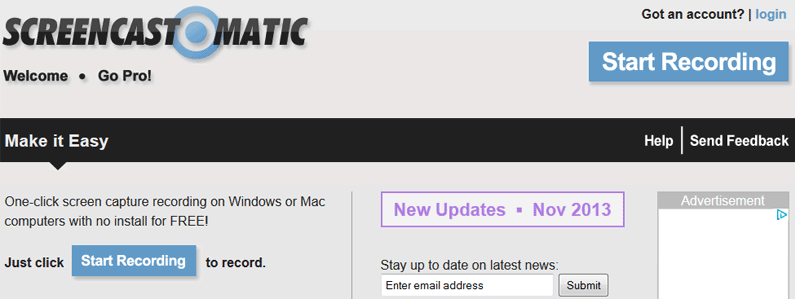
Update: Nachdem ich aktuell ein kleines Tutorial erstellen wollte und wieder nach dem passenden Tool zum Screencasten suchte, musste ich feststellen, dass sämtliche Software von damals, nicht mehr funktionieren oder ich diese nicht reibungslos zum Laufen zu bringe – Stichwort Software installieren, konfigurieren etc.-
Also bin ich auf screencast-o-matic.com gestoßen. Und siehe da, innerhalb von keiner Minute hatte ich das perfekte Bildschirmvideo ohne zig Konfigurationen oder Installationen… erfüllt seinen Zweck perfekt!


